Comment réparer le système Android WebView ne sera pas mis à jour
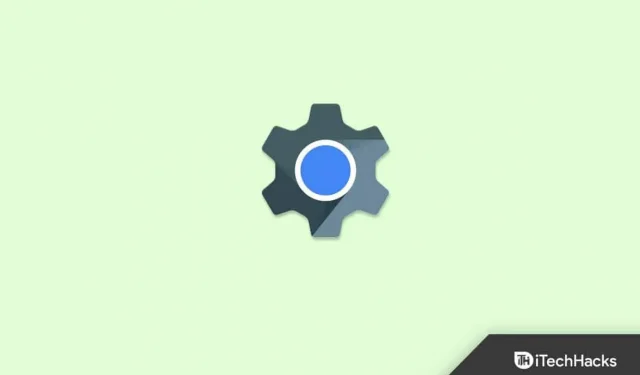
Avec le composant Android System WebView, les applications Android peuvent afficher le contenu Web dans leurs applications directement sur le système d’exploitation Android. Lorsque vous utilisez un appareil Android, vous disposez de deux options pour parcourir le contenu Web : un navigateur Web traditionnel ou une vue Web basée sur une application.
Mais de nombreux utilisateurs ont signalé qu’Android System WebView ne se mettrait pas à jour sur leurs appareils Android. Cependant, après avoir enquêté sur ce problème, notre équipe a proposé quelques correctifs qui vous aideront sûrement à résoudre le problème si Android System WebView ne se met pas à jour. Alors vérifions ce que nous avons.
Contenu:
- 1 Pourquoi Android System WebView est-il nécessaire ?
- 2 System Fix Android WebView ne sera pas mis à jour
- 2.1 Redémarrez votre appareil
- 2.2 Essayez après un certain temps
- 2.3 Effacer le fichier cache PlayStore
- 2.4 Vérifiez votre connexion Internet
- 2.5 Désactiver les mises à jour automatiques
- 2.6 Réinstaller la mise à jour
- 2.7 Forcer l’arrêt de l’application Android WebView
- 2.8 Quitter le test bêta
- 2.9 Débriefing
Pourquoi Android System WebView est-il nécessaire ?
Avec Android System WebView, les applications peuvent afficher des fenêtres de navigateur dans l’application au lieu d’obliger les utilisateurs à changer de navigateur. Chaque fois que les développeurs souhaitent afficher des pages Web dans leurs applications Google ou autres, ils utilisent WebView.
Fix Android System WebView ne sera pas mis à jour
Sur les téléphones Android, webView est préinstallé dans le cadre de l’application système. Grâce à lui, les applications tierces peuvent afficher du contenu dans leurs navigateurs d’application. Il est donc extrêmement important de le tenir à jour. Cependant, la mise à jour devient impossible lorsque vous essayez de le faire. En effet, chaque fois que vous essayez de l’actualiser, la vue Web du système Android ne s’actualise pas. Mais nous avons quelques correctifs. Alors, allons-y :
Redémarrez votre appareil

Il est possible que vous rencontriez ce problème uniquement parce que votre appareil contient des fichiers d’erreur indésirables ou des données de cache corrompues qui empêchent la mise à jour d’Android System WebView. Par conséquent, vous devriez essayer de redémarrer votre appareil, car cela effacera la RAM de votre appareil, ce qui lui donnera un nouveau départ pour fonctionner correctement.
Essayez au bout d’un moment
Il est possible que vous rencontriez ce problème uniquement en raison d’erreurs aléatoires causées par le développeur. Il est donc préférable de le laisser pendant un certain temps et d’essayer à nouveau de mettre à jour. Il est possible qu’après un certain temps, il recommence à fonctionner.
Effacer le fichier cache PlayStore
Vous pouvez supprimer tous les caches et toutes les données du Google Play Store en effaçant le cache et les données. Il est généralement recommandé de vider le cache des autres applications et non des données car elles sont différentes.
Cependant, le fait est que l’effacement du stockage supprimera également les données de l’application, ce qui empêchera l’application de fonctionner. Cependant, ce cas n’a pas un tel lien avec le Play Store.
Peu importe ce que vous faites si vous effacez des données ou du stockage pour le Play Store. Il n’est pas nécessaire de désinstaller les applications installées et vous ne perdrez pas les données qui leur sont associées. De plus, les fichiers et les contacts seront restaurés. Votre téléphone ne peut le faire qu’après avoir supprimé votre compte Google.
Lorsque vous effacez les données du Play Store, vous réinitialisez uniquement les paramètres du Play Store tels que les notifications, les mises à jour automatiques, les contrôles parentaux, etc.
- Allez dans les paramètres de votre service et cliquez sur Applications .
- Vous pouvez maintenant afficher toutes les applications récemment ouvertes en cliquant sur Afficher toutes les applications .
- Vous devrez ouvrir l’application Google PlayStore après y avoir accédé.
- Sélectionnez Effacer les données sur la page d’informations de l’application Google PlayStore.

- Ensuite, sélectionnez « Effacer les données » et « Effacer le cache ».

- Après avoir mis à jour Chrome et Android Webview, ouvrez à nouveau Google PlayStore.
Vérifiez votre connection internet

Vous pouvez avoir un problème avec votre système qui ne se met pas à jour si votre connexion Internet est instable. De plus, certaines applications peuvent utiliser beaucoup de données lors de leur exécution si vous disposez d’une connexion Internet rapide. Par conséquent, vous devez vérifier si des applications en arrière-plan consomment vos données et vos ressources. Cependant, il est recommandé de fermer toute application qui semble être de ce type si vous en trouvez une.
Désactiver la mise à jour automatique
Cela peut être la cause de l’erreur si la fonction de mise à jour automatique est activée sur votre appareil. C’est une bonne idée de configurer les applications pour qu’elles installent manuellement les mises à jour au lieu de les mettre à jour automatiquement.
- Vous pouvez lancer le Google Play Store en appuyant sur l’ icône de profil en haut de l’écran.
- Sélectionnez Mes applications et appareils dans le nouveau menu latéral qui s’affiche.

- Vous pouvez maintenant arrêter la mise à jour de toutes les applications en cliquant sur Arrêter ou Annuler tout ; il affichera l’état de mise à jour de chaque application.
- Ensuite, il vous suffit de mettre à jour Google Chrome et Android Web Viewer pour résoudre ce problème.
- Vous devriez vérifier si le problème est résolu ou non.
Réinstaller la mise à jour
Vous devrez peut-être vérifier l’application Android Webview pour le problème. Par conséquent, il serait préférable de désinstaller l’application dans un tel cas pour votre propre sécurité. Comme il s’agit d’une application intégrée au système Android, vous ne pouvez pas la désinstaller directement. De plus, il n’est malheureusement pas possible de désinstaller l’application système Webview. Cependant, il n’y a pas lieu de s’inquiéter ! Vous pouvez toujours réinitialiser l’application en usine et la mettre à jour à nouveau.
- À l’aide du Google PlayStore de votre appareil, recherchez Android System Webview.
- Après cela, cliquez sur « Désinstaller » car seules les mises à jour seront désinstallées.

- Ensuite, réinstallez WebView.
Maintenant, le problème est généralement résolu plus rapidement. Cependant, si vous avez toujours besoin d’aide pour résoudre le problème et que vous ne mettez toujours pas à jour Webview dans PlayStore, voici quelques options supplémentaires.
Forcer l’arrêt de l’application de visualisation Web Android
Comme c’est généralement le cas avec Windows, les applications exécutées en arrière-plan ne seront pas mises à jour. Cependant, avec Android, il est difficile de dire si une application Android Webview est en cours d’exécution. Pour cette raison, l’arrêt forcé de l’application Android Webview peut vous aider à résoudre le problème.
- Accédez à l’application Paramètres. Ensuite, cliquez sur Applications.
- Pour afficher une liste complète des applications installées, cliquez sur l’onglet Afficher toutes les applications.
- Cliquez maintenant sur les trois points dans le coin droit pour ouvrir le menu.
- Cliquez ensuite sur Afficher le système pour afficher les applications disponibles.
- Dans la liste, sélectionnez Android System WebView .
- Après cela, cliquez sur » Forcer l’arrêt » pour arrêter le processus d’application Webview en cours d’exécution.
Ici, vous pouvez également vider le cache de stockage. Une fois cela fait, essayez de mettre à jour l’application Android System Webview à partir du Playstore et voyez si cela résout le problème.
Quitter les tests bêta
Cependant, Google propose des options de test bêta aux utilisateurs. Ceux qui ne sont pas familiers avec les tests bêta doivent savoir qu’il s’agit d’un processus dans lequel les utilisateurs peuvent tester de nouvelles fonctionnalités et mises à jour avant leur publication. La nouvelle mise à jour bêta peut contenir des bogues aléatoires. Par conséquent, si vous êtes un testeur bêta, vous devez cesser de l’utiliser et utiliser à la place l’application officielle Android Webview.
- Vous pouvez trouver Android System Webview en recherchant Google PlayStore sur votre appareil.
- Faites défiler vers le bas jusqu’à ce que vous trouviez Join Beta Testing.
- Cliquez sur « Déconnexion » sous « Rejoindre la bêta ».
- Pour ce faire, désinstallez la mise à jour et réinstallez-la.
Résumer
Alors, voici comment réparer si Android System WebView ne se met pas à jour sur votre appareil. Nous espérons que les correctifs que nous avons mentionnés plus haut dans cet article vous ont aidé. Mais si vous rencontrez toujours le même problème, contactez le support Android et demandez de l’aide. En attendant, pour plus d’informations, commentez ci-dessous et faites-le nous savoir.
Laisser un commentaire